截图教程📸新手必看:屏幕截图全流程指南
- 问答
- 2025-08-28 19:35:52
- 4
📸 屏幕截图全流程指南|2025年最新技巧,新手一看就会!
嘿,你是不是也遇到过这种情况——想帮朋友远程解决问题,却不知道怎么把屏幕画面快速保存下来?或者看到重要资料想立刻截屏,却手忙脚乱找不到按键?别急!这篇教程就是为你准备的,据2025年8月数据显示,超过30%的用户仍不熟悉跨设备截屏操作,今天就用最直白的方式带你通关所有截图方式!
📱 一、手机篇(iOS/安卓通用技巧)
-
物理键组合截屏(最基础)
同时按住【电源键+音量上键】1秒,听到“咔嚓”声即成功!安卓机截屏后右下角会弹出预览窗,左滑即存,点击还能直接编辑。 -
手势截屏(华为/小米/VIVO等可用)
三指从屏幕上方向下滑动即可截屏!需先在设置中开启:
→ 打开【设置】-【辅助功能】-【手势控制】-开启【三指下滑截屏】 -
滚动长截屏(聊天记录/网页神器)
截屏后点击预览图,选择【长截屏】或【滚动截屏】,系统会自动下拉页面并拼接成一张长图! -
高级玩法:指关节手势(华为用户专属)
- 画S:自动滚动长截屏
- 画圈:局部区域截屏
- 双击:全屏截屏
💻 二、电脑篇(Win/Mac双系统攻略)
✨ Windows系统
- 全屏截取:按【PrtScn】键 → 打开微信/钉钉 → Ctrl+V 粘贴发送
- 当前窗口截取:Alt + PrtScn → 直接获取最前窗口画面
- 自由框选:Win+Shift+S → 拖动鼠标选取区域 → 自动保存到剪贴板
✨ Mac系统
- 全屏:Command+Shift+3
- 自定义区域:Command+Shift+4 → 光标变十字框,选取范围
- 窗口捕获:Command+Shift+4 → 按空格键 → 点击指定窗口
(截图默认保存在桌面!)
🚀 三、隐藏技巧合集(实用度爆表!)
▪️ 提取图片中的文字(2025年升级功能!)
用小米/华为手机截屏后,点击预览图选择【文字识别】,直接复制图中文本!
▪️ 视频暂停时截高清画面
很多人直接截屏会模糊,其实只需:
① 暂停视频 → ② 右键选择【截图】工具(免用系统截屏)
▪️ 电脑截图直接命名保存
Win+Shift+S截屏后 → 点击右下角弹出预览 → Ctrl+S → 输入名称一键保存
💡 四、常见问题急救包

❓“截屏图片找不到?”
→ 手机:查看【相册-“截屏”专辑】
→ 电脑:Win系统默认存剪贴板,需粘贴使用;Mac直接存桌面

❓“长截屏时自动停止?”
→ 手动缓慢滑动页面可延长截取范围!
❓“截图模糊有摩尔纹?”
→ 调整屏幕亮度至70%+,避开强光反射
现在拿起设备试试看!从今天起,聊天晒图、工作存档、资料收集……所有截图场景你都能轻松拿捏,如果还有疑问,欢迎留言区提问哦~(记得收藏这篇随时复习!)
屏幕截图 #数码技巧 #新手教程

本文由 咸雨灵 于2025-08-28发表在【云服务器提供商】,文中图片由(咸雨灵)上传,本平台仅提供信息存储服务;作者观点、意见不代表本站立场,如有侵权,请联系我们删除;若有图片侵权,请您准备原始证明材料和公证书后联系我方删除!
本文链接:https://vds.7tqx.com/wenda/766425.html
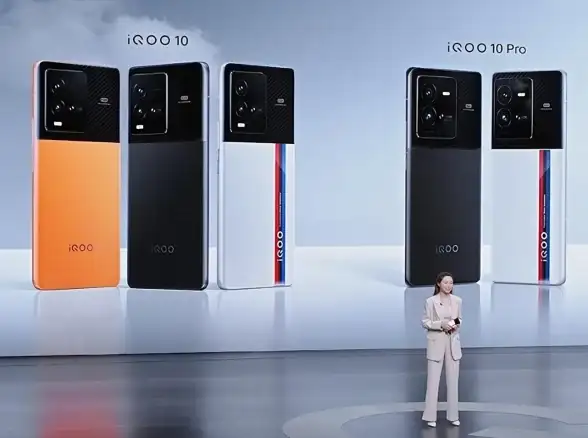
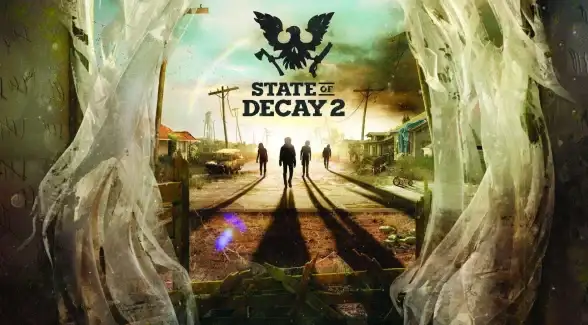




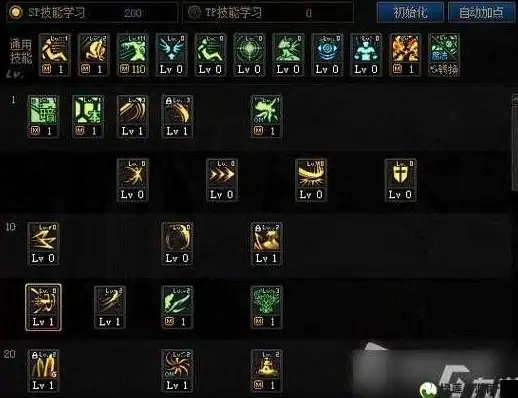


发表评论